word2007调整段落的三种方法
发布时间:2017-03-22 16:09
相关话题
我们在写文章或者做答辩的时候需要调整一下段落间距,这个具体是怎么弄的呢,方法多种而且很简单方便,让你的文章顿时生色不少,一起和小编来看看吧。
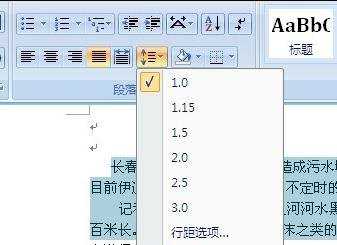
word2007调整段落方法1
1打开一个需要设置段落的文档。
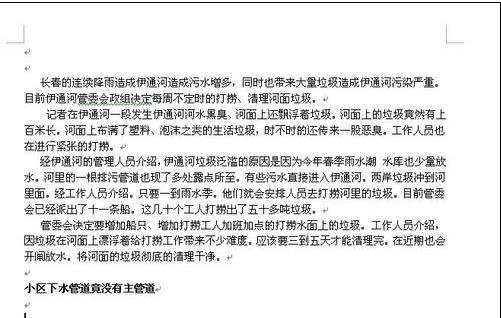
2点击开始,右边会有段落这个选项,我们选择段落,这里有行间距,自由选择,我选择的是增加段前间距。效果如下。

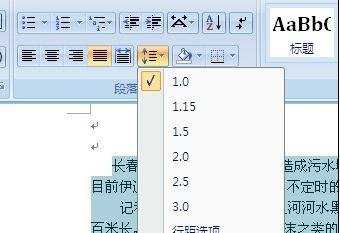
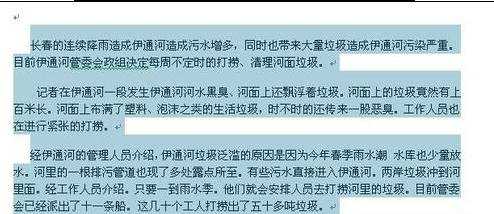
word2007调整段落方法2
1点击开始里面的那个段落标志,会弹出一个对话框。
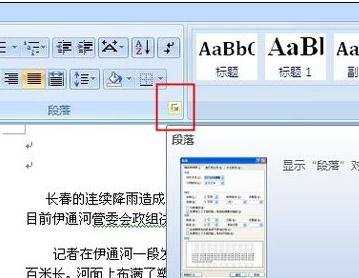
2设置段前段后间距为自己想要的距离。
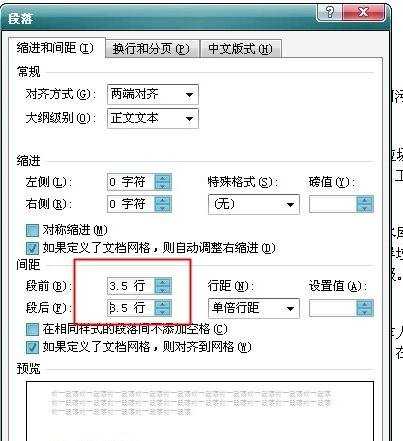
3效果就出来了。
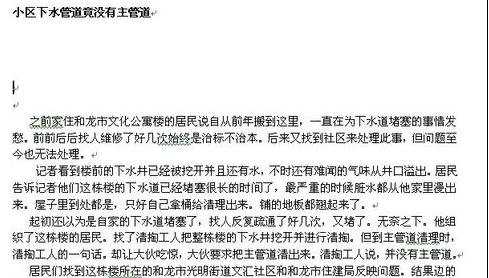
word2007调整段落方法3
1打开页面布局,右边有个间距,这里设置一下想要的距离。

2我设置的是1.5倍行距。

3效果就是这样的了,很简单方便的方法,有问题的同学赶快来试试吧。


word2007调整段落的三种方法的评论条评论